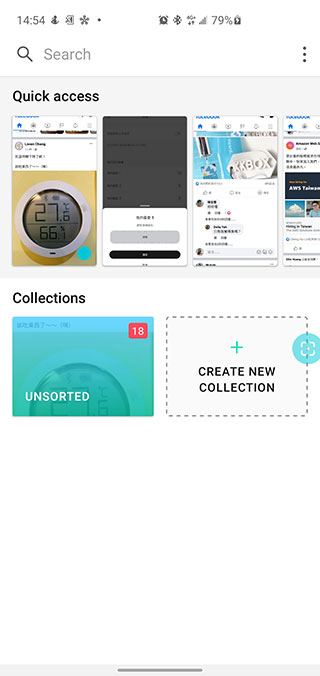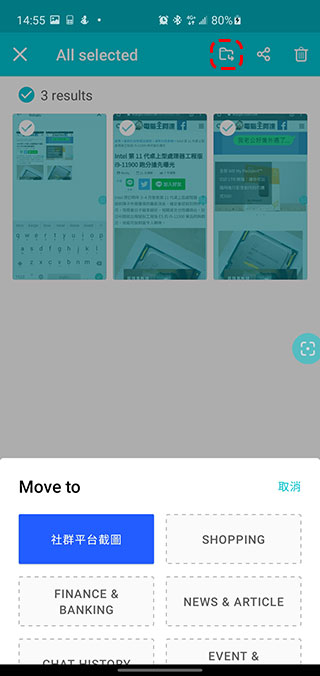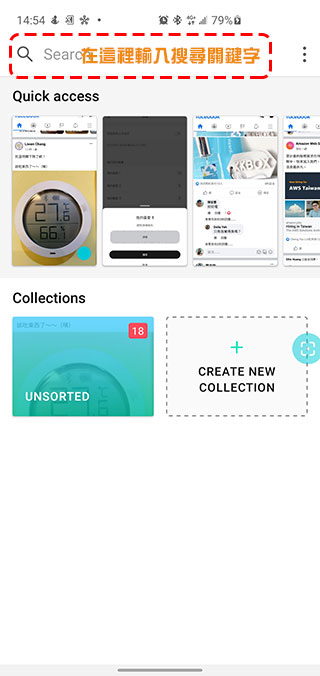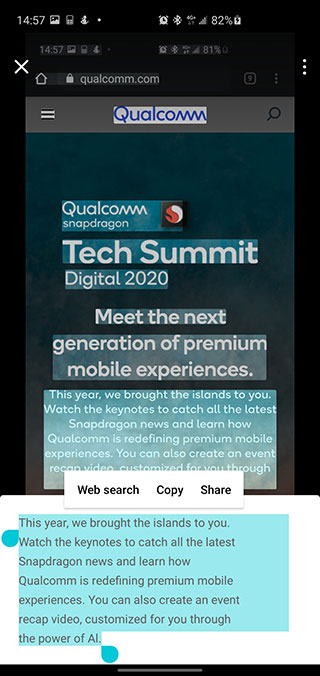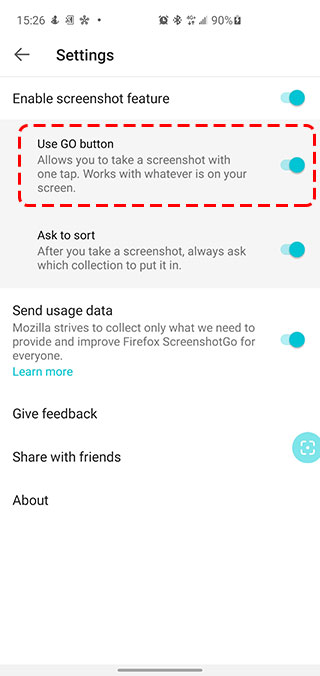智慧型手機本身就內建有截圖功能,就連第三方截圖應用程式也已經滿坑滿谷,如果還是介紹跟一般沒兩樣的應用程式,那也未免太弱了。雖說平常我們很少介紹還在測試版的應用,但這回的 Firefox ScrenshotGo Beta 就是跟人家不一樣,不只可以截圖,還能輕鬆搜尋、截圖文字轉出等,而且還能對截圖加以分類,讓截圖不再就只是張圖。
Firefox ScreenshotGo Beta 截圖應用,可分類、搜尋、轉出文字超方便
截圖除了能快速留存記錄之外,還能把一些像是序號等內容保存下來以便後續查找,是說在一大堆照片、圖片中找到內含重要資訊的內容那可不容易。這次推薦的這款應用程式,雖然還是測試版本,但若是你的需求是把截圖文字直接轉出或希望更容易查找,那 Firefox ScreenshotGo Beta 真心好用!
Android 下載:點這裡
(目前只有 Android 版)
這個應用程式目前僅有英文版,而且操作介面非常簡單。
首先安裝開啟後(記得授予權限),你可以看到主畫面上乾乾淨淨,上半段可以看到的是目前你手機中所有截圖的預覽;下半部則是你的分類資料夾。
是的沒有錯!在這個應用程式中,你可以依照自己的喜好、邏輯將其中的應用程式加以分門別類歸檔,方便你後續的查找,不需要從一堆雜亂無章的歷史截圖中一張張撈你想要的資訊。首先建立一個分類(名稱隨你),然後你可用搜尋方式以關鍵字找出想要放入這個分類中的截圖,長按該圖片出現選取勾勾,然後把想添加的圖片全都勾起來後,點選右上角的移動圖示後選擇要加入的分類即可。
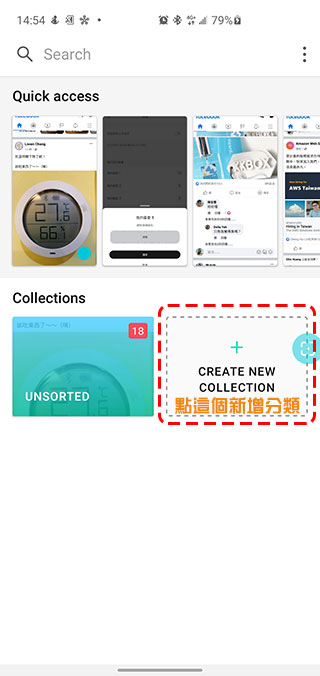
搜尋功能也相當容易使用,只需在上面的 Search 欄位中輸入像是截圖來源、截圖內的關鍵字等。例如,我想要找電腦王阿達網站的相關截圖,只需輸入主要網址的「KOCPC」就會自動將截圖過濾出來;倘若你想要用截圖中的關鍵字查找,目前系統僅能識別英文字,不過還挺方便的。
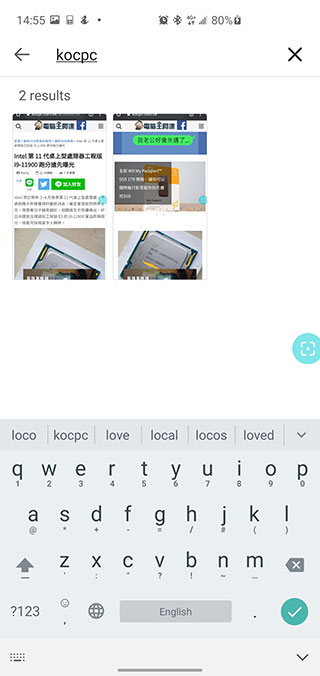
如果想要把截圖中的文字轉出來,現在的版本還是英文比較準,只需點開截圖後,點選右下角的文字辨識圖示後,系統會自動幫你把文字框起來,你只需輕觸亮起的區塊後,文字會顯示在最下方的方塊中,從這裡你可以選取後進行複製或分享等進一步操作。
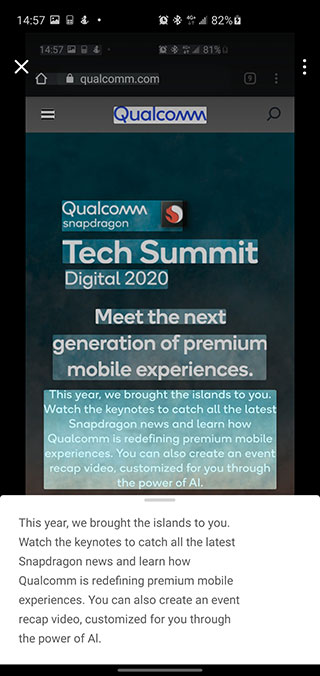
一般來說,Android 手機想要截圖你要按下音量鍵與電源鍵的組合,不過這款應用程式內建一個「Go Button」,只需點擊它就可以快速截圖。如果你不小心或是覺得礙事把它關掉了(將 Go Button 像螢幕下方拖曳即可關掉),可以到 Settings 中重新將它啟動。
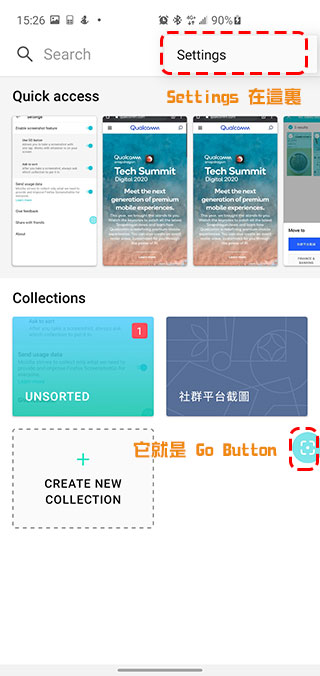
雖然目前還沒有支援中文辨識,但筆者認為這是未來大有可能的事情,畢竟現在還在 Beta 階段,隨時還會增增減減些什麼,而且其實許多授權金鑰、序號什麼的都是數字與英文字母的組合,所以算是非常實用的一款應用程式。